wps表格如何绘制二次函数曲线图
发布时间:2017-06-05 12:55
相关话题
二次函数曲线图对于理科生来说应该不会感到陌生,那么你知道在wps表格中,怎样制作二次函数曲线图吗?下面给大家分享wps表格绘制二次函数曲线图的技巧吧,欢迎大家来到学习。
wps表格绘制二次函数曲线图的技巧
1、启动WPS表格,先设定abc的值,也就是二次函数的三个系数。
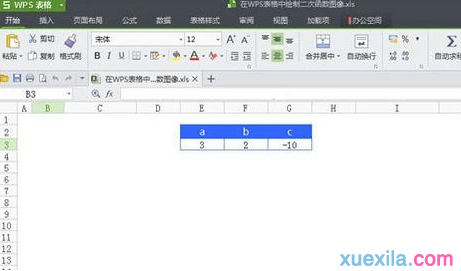
2、我们知道,a是不能为0的,所以,有必要设置数据有效性,设为不允许为0。
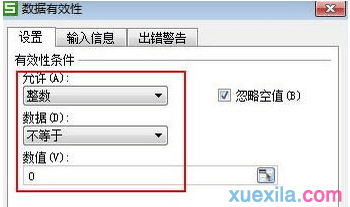
3、下面要制作函数表达式了,平方号我们可以在特殊符号中选择。
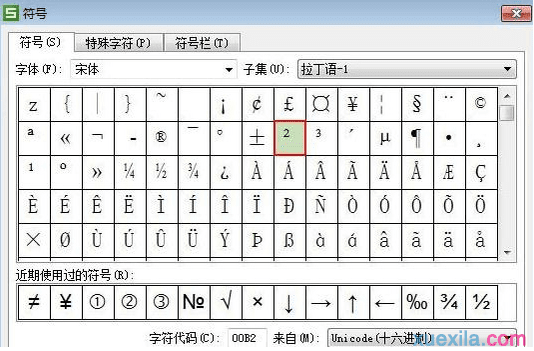
4、我们要用到公式代码,给出不同的abc值,得到的曲线也不同。所以函数表达式:="y="&IF(E3=1,"x²",E3&"x²")&IF(F3<0,F3&"x",IF(F3=0,"",IF(F3=1,"+x","+"&F3&"x")))&IF(G3<0,G3,IF(G3=0,"","+"&G3)),我们知道二次函数的对称轴的公式是 x=-b/2a,所以我们可以在B3单元格输入公式:=ROUND($F$3/(-2*$E$3)-13+ROW(),0),填充,然后在C3输入=$E$3*B3^2+$F$3*B3+$G$3。

5、数据生成完毕,选择XY散点图,类型选为无数据点平滑线散点图。
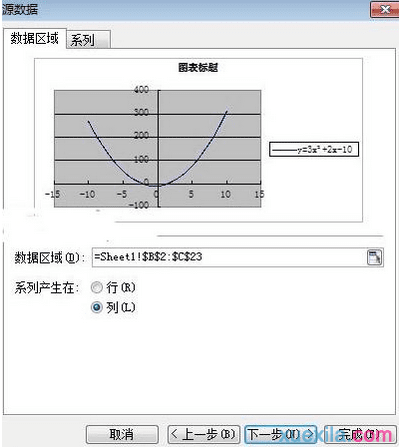
6、源数据的设置,切换到数据区域选项卡,单击数据区域后的选项,给出数据区域。
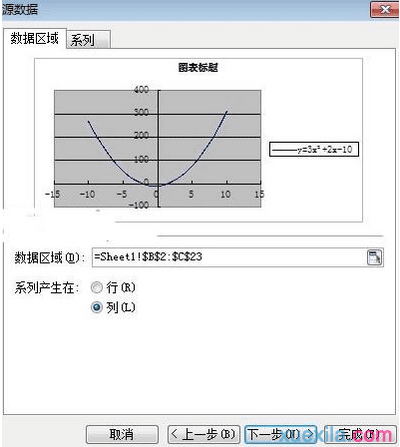
7、图表基本已经生成完毕,我们稍微美化一下,改变曲线颜色,删除一些不必要的东西。
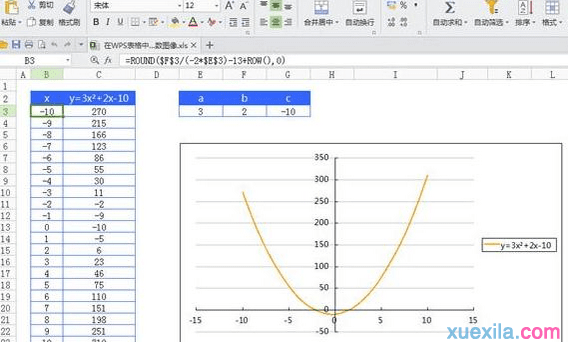
猜你感兴趣:
1.怎么在WPS表格中绘制二次函数曲线图
2.wps表格怎样制作二次函数曲线图
3.wps表格如何绘制曲线
4.wps表格怎么制作曲线图的方法
5.WPS如何绘制折线图

wps表格如何绘制二次函数曲线图的评论条评论